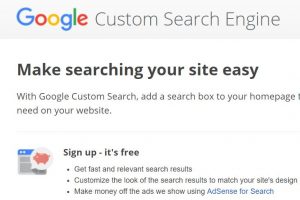 とは Cse.google.com? は Cse.google.com ウイルスまたはそれは安全ですか? 削除する方法 Cse.google.com 完全にあなたのマシンから?
とは Cse.google.com? は Cse.google.com ウイルスまたはそれは安全ですか? 削除する方法 Cse.google.com 完全にあなたのマシンから?
The Cse.google.com ドメインは正当なエンジンです, それは本質的にGoogleのカスタム検索エンジンです. 何も悪いことはありません Cse.google.com, しかし、それがあなたのコンピュータのURLを見ている, 多くの場合、トラブルを意味する可能性があります. その主な理由は、ブラウザハイジャッカーと呼ばれています. これらの厄介なブラウザハイジャッカーアプリケーションは、多くの場合、コンピュータをすり減らし、ブラウザのさまざまな側面を変更し始めます。, デフォルトの検索エンジンをGoogleのものに変更することを含む. これの結果はあまり良くありません, それは習慣なので, the Cse.google.com 検索エンジンを変更して、広告でサポートされている検索結果を表示できます, 安全でないサイトにつながる可能性があります. この記事を読んで、原因となるコンピュータ上の不要なプログラムを削除する方法を理解してください Cse.google.com リダイレクト.

脅威の概要
| 名前 | Cse.google.comリダイレクト |
| タイプ | ブラウザハイジャッカー |
| 簡単な説明 | ブラウザのリダイレクトを引き起こし、さまざまな広告を表示するために、Webブラウザの設定を変更することを目的としています. |
| 症状 | Webブラウザにさまざまな種類のオンライン広告が表示され始めます, その結果、PCの速度が低下します. |
| 配布方法 | バンドルされたダウンロード. それを宣伝する可能性のあるWebページ. |
| 検出ツール |
システムがマルウェアの影響を受けているかどうかを確認する
ダウンロード
マルウェア除去ツール
|
ユーザー体験 | フォーラムに参加する Cse.google.comリダイレクトについて話し合う. |

Cse.google.com PUP – どうやってそれを手に入れましたか、そしてそれは何をしますか?
に似ている Googleリダイレクトウイルス, Cse.google.comカスタム検索を使用するブラウザハイジャッカーを広めるために使用される主な配布方法は、多くの場合、ソフトウェアのバンドルです。. これらのタイプの操作には、他の無料アプリケーションのインストーラーで問題のリダイレクトソフトウェアのインストーラーをスリザリングすることが含まれることがよくあります, あなたの平均的な無料のメディアプレーヤーなど, トレントクライアントまたはソフトウェア提供サイトからダウンロードした可能性のあるその他の無料アプリ. Cse.google.com PUPは、これらのインストール手順の1つに組み込まれています, インストールプロセスへの「無料の追加」または「オプションのオファー」として提供される可能性があります.
別のシナリオは、不要なソフトウェアをコンピューターに手動でダウンロードした場合です。, それはある種の有用なプログラムであると信じています. ほとんどのユーザーは不要なプログラムを間違えます, 正当なヘルパーアプリのブラウザハイジャッカーのように, 拡張機能, ツールバー, 等. そして彼らはしばしばそれらを追加します, 彼らはうまくやっていると思います.
実際には, PUPの追加, それが表示されています Cse.google.com あなたのコンピュータでのリダイレクトはあなたのコンピュータに良いよりも害をもたらすかもしれません. それの主なアイデアは、Cse.google.comのカスタム変更されたサブドメインページへのリダイレクトを引き起こすことです. このページは、他の方法ではアクセスできない多くのサイトにつながる可能性があります, そのような:
- 偽の小売業者のサイト, それはあなたにアイテムを売るふりをするだけかもしれません, しかし、彼らはあなたに支払うことだけを望んでいます.
- 詐欺サイト, テクニカルサポート詐欺を実行したり、デマアンチウイルスプログラムをダウンロードするように求めたりする可能性があります.
- 直接悪意のあるサイト.
- アドウェアを追加する可能性のあるサイト.
- Gmailの正当なログインページであるかのように見せかけるフィッシングページ, Facebookまたは他のサイト, しかし実際にはあなたのパスワードだけを盗むことを目指しています.

Cse.google.comを取り除く方法–関連ソフトウェア
削除するには Cse.google.com コンピューターから, 以下の削除手順に従うことを強くお勧めします. それらはあなたがあなたのマシンからCse.google.comを悪用しているソフトウェアを取り除くのを助けることを主な目的として作成されました. この不要なソフトウェアのより迅速な検出とより効果的な削除のために, 高度なマルウェア対策ソフトウェアを使用してマシンのスキャンをダウンロードして実行することを強くお勧めします。. これにより、システムがこれらの脅威に対して完全に安全であることを効果的に確認できます。.
Cse.google.comリダイレクトを削除するには 次の手順を実行します:
始める前に 自動削除 下, お願いします 通常モードで起動します, 現在セーフモードになっている場合.
これにより、インストールと SpyHunterを使用する 5 正常に.
SpyHunterを使用して、マルウェアや不要なプログラムをスキャンします
- ウィンドウズ
- Mac OS X
- グーグルクローム
- Mozilla Firefox
- マイクロソフトエッジ
- サファリ
- インターネットエクスプローラ
- プッシュポップアップを停止します
WindowsからCse.google.comリダイレクトを削除する方法.
ステップ 1: SpyHunterAnti-MalwareToolを使用してCse.google.comリダイレクトをスキャンします



ステップ 2: PC をセーフ モードで起動する





ステップ 3: WindowsからCse.google.comリダイレクトおよび関連ソフトウェアをアンインストールします
Windows のアンインストール手順 11



Windows のアンインストール手順 10 および旧バージョン
これは、ほとんどのプログラムをアンインストールできるはずのいくつかの簡単な手順の方法です。. Windowsを使用しているかどうかに関係なく 10, 8, 7, VistaまたはXP, それらのステップは仕事を成し遂げます. プログラムまたはそのフォルダをごみ箱にドラッグすると、 非常に悪い決断. あなたがそれをするなら, プログラムの断片が残されています, そしてそれはあなたのPCの不安定な仕事につながる可能性があります, ファイルタイプの関連付けやその他の不快なアクティビティに関するエラー. コンピュータからプログラムを削除する適切な方法は、それをアンインストールすることです. それをするために:


 上記の手順に従うと、ほとんどのプログラムが正常にアンインストールされます.
上記の手順に従うと、ほとんどのプログラムが正常にアンインストールされます.
ステップ 4: すべてのレジストリをクリーンアップ, Created by Cse.google.com Redirect on Your PC.
通常対象となるWindowsマシンのレジストリは次のとおりです。:
- HKEY_LOCAL_MACHINE Software Microsoft Windows CurrentVersion Run
- HKEY_CURRENT_USER Software Microsoft Windows CurrentVersion Run
- HKEY_LOCAL_MACHINE Software Microsoft Windows CurrentVersion RunOnce
- HKEY_CURRENT_USER Software Microsoft Windows CurrentVersion RunOnce
これらにアクセスするには、Windowsレジストリエディタを開き、値を削除します。, Cse.google.comによって作成されましたそこにリダイレクトします. これは、以下の手順に従うことで発生する可能性があります:


 ヒント: ウイルスによって作成された値を見つけるには, あなたはそれを右クリックしてクリックすることができます "変更" 実行するように設定されているファイルを確認する. これがウイルスファイルの場所である場合, 値を削除します.
ヒント: ウイルスによって作成された値を見つけるには, あなたはそれを右クリックしてクリックすることができます "変更" 実行するように設定されているファイルを確認する. これがウイルスファイルの場所である場合, 値を削除します.
Cse.google.comリダイレクトのビデオ削除ガイド (ウィンドウズ).
MacOSXからのCse.google.comリダイレクトを取り除く.
ステップ 1: Cse.google.comをアンインストールします。関連するファイルとオブジェクトをリダイレクトして削除します





Macには、ログイン時に自動的に起動するアイテムのリストが表示されます. Cse.google.comリダイレクトと同一または類似の疑わしいアプリを探します. 自動的に実行を停止するアプリをチェックしてから、マイナスを選択します (「「-「「) それを隠すためのアイコン.
- に移動 ファインダ.
- 検索バーに、削除するアプリの名前を入力します.
- 検索バーの上にある2つのドロップダウンメニューを次のように変更します 「システムファイル」 と 「含まれています」 削除するアプリケーションに関連付けられているすべてのファイルを表示できるようにします. 一部のファイルはアプリに関連していない可能性があることに注意してください。削除するファイルには十分注意してください。.
- すべてのファイルが関連している場合, を保持します ⌘+A それらを選択してからそれらを駆動するためのボタン "ごみ".
Cse.google.comリダイレクトを削除できない場合 ステップ 1 その上:
アプリケーションまたは上記の他の場所でウイルスファイルおよびオブジェクトが見つからない場合, Macのライブラリで手動でそれらを探すことができます. しかし、これを行う前に, 以下の免責事項をお読みください:



次の他の人と同じ手順を繰り返すことができます としょうかん ディレクトリ:
→ 〜/ Library / LaunchAgents
/Library / LaunchDaemons
ヒント: 〜 わざとそこにあります, それはより多くのLaunchAgentにつながるからです.
ステップ 2: MacからCse.google.comリダイレクトファイルをスキャンして削除します
Cse.google.comリダイレクトなどの不要なスクリプトやプログラムの結果としてMacで問題が発生した場合, 脅威を排除するための推奨される方法は、マルウェア対策プログラムを使用することです。. SpyHunter for Macは、Macのセキュリティを向上させ、将来的に保護する他のモジュールとともに、高度なセキュリティ機能を提供します.
Cse.google.comリダイレクトのビデオ削除ガイド (マック)
GoogleChromeからCse.google.comリダイレクトを削除します.
ステップ 1: Google Chromeを起動し、ドロップメニューを開きます

ステップ 2: カーソルを上に移動します "ツール" 次に、拡張メニューから選択します "拡張機能"

ステップ 3: 開店から "拡張機能" メニューで不要な拡張子を見つけてクリックします "削除する" ボタン.

ステップ 4: 拡張機能が削除された後, 赤から閉じてGoogleChromeを再起動します "バツ" 右上隅にあるボタンをクリックして、もう一度開始します.
MozillaFirefoxからCse.google.comリダイレクトを消去します.
ステップ 1: MozillaFirefoxを起動します. メニューウィンドウを開く:

ステップ 2: を選択 "アドオン" メニューからのアイコン.

ステップ 3: 不要な拡張子を選択してクリックします "削除する"

ステップ 4: 拡張機能が削除された後, 赤から閉じてMozillaFirefoxを再起動します "バツ" 右上隅にあるボタンをクリックして、もう一度開始します.
MicrosoftEdgeからCse.google.comリダイレクトをアンインストールします.
ステップ 1: Edgeブラウザを起動します.
ステップ 2: 右上隅のアイコンをクリックして、ドロップメニューを開きます.

ステップ 3: ドロップメニューから選択します "拡張機能".

ステップ 4: 削除したい悪意のある拡張機能の疑いを選択し、歯車のアイコンをクリックします.

ステップ 5: 下にスクロールして[アンインストール]をクリックして、悪意のある拡張機能を削除します.

SafariからCse.google.comリダイレクトを削除します
ステップ 1: Safariアプリを起動します.
ステップ 2: マウスカーソルを画面の上部に置いた後, Safariテキストをクリックして、ドロップダウンメニューを開きます.
ステップ 3: メニューから, クリック "環境設定".

ステップ 4: その後, [拡張機能]タブを選択します.

ステップ 5: 削除する拡張機能を1回クリックします.
ステップ 6: [アンインストール]をクリックします.

アンインストールの確認を求めるポップアップウィンドウが表示されます 拡張子. 選択する 'アンインストール' また, Cse.google.comリダイレクトは削除されます.
InternetExplorerからのCse.google.comリダイレクトを削除します.
ステップ 1: InternetExplorerを起動します.
ステップ 2: 「ツール」というラベルの付いた歯車アイコンをクリックしてドロップメニューを開き、「アドオンの管理」を選択します

ステップ 3: [アドオンの管理]ウィンドウで.

ステップ 4: 削除する拡張子を選択し、[無効にする]をクリックします. 選択した拡張機能を無効にしようとしていることを通知するポップアップウィンドウが表示されます, さらにいくつかのアドオンも無効になっている可能性があります. すべてのチェックボックスをオンのままにします, [無効にする]をクリックします.

ステップ 5: 不要な拡張子が削除された後, 右上隅にある赤い「X」ボタンからInternetExplorerを閉じて再起動し、再起動します.
ブラウザからプッシュ通知を削除する
GoogleChromeからのプッシュ通知をオフにする
GoogleChromeブラウザからのプッシュ通知を無効にするには, 以下の手順に従ってください:
ステップ 1: に移動 設定 Chromeで.

ステップ 2: 設定で, 選択する "高度な設定」:

ステップ 3: クリック "コンテンツ設定」:

ステップ 4: 開ける "通知」:

ステップ 5: 3つのドットをクリックして、[ブロック]を選択します, オプションの編集または削除:

Firefoxでプッシュ通知を削除する
ステップ 1: Firefoxのオプションに移動します.

ステップ 2: 設定に移動", 検索バーに「通知」と入力して、 "設定":

ステップ 3: 通知を削除したいサイトで[削除]をクリックし、[変更を保存]をクリックします

Operaでプッシュ通知を停止する
ステップ 1: Operaで, 押す ALT + P 設定に移動します.

ステップ 2: 検索の設定で, 「コンテンツ」と入力してコンテンツ設定に移動します.

ステップ 3: オープン通知:

ステップ 4: GoogleChromeで行ったのと同じことを行います (以下に説明します):

Safariでプッシュ通知を排除する
ステップ 1: Safariの設定を開く.

ステップ 2: プッシュポップアップが消えた場所からドメインを選択し、に変更します "拒否" から "許可する".
Cse.google.com Redirect-FAQ
What Is Cse.google.com Redirect?
Cse.google.comリダイレクトの脅威はアドウェアまたは ブラウザリダイレクトウイルス.
コンピューターの速度が大幅に低下し、広告が表示される場合があります. 主なアイデアは、情報が盗まれたり、デバイスに表示される広告が増える可能性があることです。.
このような不要なアプリの作成者は、クリック課金制を利用して、コンピューターにリスクの高い、または資金を生み出す可能性のあるさまざまな種類のWebサイトにアクセスさせます。. これが、広告に表示されるWebサイトの種類を気にしない理由です。. これにより、不要なソフトウェアがOSにとって間接的に危険になります.
What Are the Symptoms of Cse.google.com Redirect?
この特定の脅威と一般的に不要なアプリがアクティブな場合に探すべきいくつかの症状があります:
症状 #1: 一般的に、コンピュータの速度が低下し、パフォーマンスが低下する可能性があります.
症状 #2: ツールバーがあります, 追加したことを覚えていないWebブラウザ上のアドオンまたは拡張機能.
症状 #3: すべてのタイプの広告が表示されます, 広告でサポートされている検索結果のように, ランダムに表示されるポップアップとリダイレクト.
症状 #4: Macにインストールされたアプリが自動的に実行されているのがわかりますが、それらをインストールしたことを覚えていません。.
症状 #5: タスクマネージャーで疑わしいプロセスが実行されているのがわかります.
これらの症状が1つ以上見られる場合, その後、セキュリティの専門家は、コンピュータのウイルスをチェックすることを推奨しています.
不要なプログラムの種類?
ほとんどのマルウェア研究者とサイバーセキュリティ専門家によると, 現在デバイスに影響を与える可能性のある脅威は次のとおりです。 不正なウイルス対策ソフトウェア, アドウェア, ブラウザハイジャッカー, クリッカー, 偽のオプティマイザーとあらゆる形式の PUP.
私が持っている場合はどうすればよいですか "ウイルス" Cse.google.comリダイレクトのように?
いくつかの簡単なアクションで. 何よりもまず, これらの手順に従うことが不可欠です:
ステップ 1: 安全なコンピューターを探す 別のネットワークに接続します, Macが感染したものではありません.
ステップ 2: すべてのパスワードを変更する, メールパスワードから.
ステップ 3: 有効 二要素認証 重要なアカウントを保護するため.
ステップ 4: 銀行に電話して クレジットカードの詳細を変更する (シークレットコード, 等) オンライン ショッピング用にクレジット カードを保存した場合、またはカードを使用してオンライン アクティビティを行った場合.
ステップ 5: 必ず ISPに電話する (インターネットプロバイダーまたはキャリア) IPアドレスを変更するように依頼します.
ステップ 6: あなたの Wi-Fiパスワード.
ステップ 7: (オプション): ネットワークに接続されているすべてのデバイスでウイルスをスキャンし、影響を受けている場合はこれらの手順を繰り返してください。.
ステップ 8: マルウェア対策をインストールする お持ちのすべてのデバイスでリアルタイム保護を備えたソフトウェア.
ステップ 9: 何も知らないサイトからソフトウェアをダウンロードしないようにし、近づかないようにしてください 評判の低いウェブサイト 一般に.
これらの推奨事項に従う場合, ネットワークとすべてのデバイスは、脅威や情報を侵害するソフトウェアに対して大幅に安全になり、将来的にもウイルスに感染せずに保護されます。.
How Does Cse.google.com Redirect Work?
インストールしたら, Cse.google.com Redirect can データを収集します を使用して トラッカー. このデータはあなたのウェブ閲覧習慣に関するものです, アクセスしたウェブサイトや使用した検索用語など. その後、広告であなたをターゲットにしたり、あなたの情報を第三者に販売したりするために使用されます。.
Cse.google.com Redirect can also 他の悪意のあるソフトウェアをコンピュータにダウンロードする, ウイルスやスパイウェアなど, 個人情報を盗んだり、危険な広告を表示したりするために使用される可能性があります, ウイルスサイトや詐欺サイトにリダイレクトされる可能性があります.
Is Cse.google.com Redirect Malware?
真実は、PUP (アドウェア, ブラウザハイジャッカー) ウイルスではありません, しかし、同じように危険かもしれません マルウェア Web サイトや詐欺ページが表示され、リダイレクトされる可能性があるため.
多くのセキュリティ専門家は、望ましくない可能性のあるプログラムをマルウェアとして分類しています. これは、PUP が引き起こす望ましくない影響のためです。, 煩わしい広告の表示や、ユーザーの認識や同意なしにユーザー データを収集するなど.
Cse.google.comリダイレクトリサーチについて
SensorsTechForum.comで公開するコンテンツ, このCse.google.comリダイレクトハウツー削除ガイドが含まれています, 広範な研究の結果です, あなたが特定のものを取り除くのを助けるためのハードワークと私たちのチームの献身, アドウェア関連の問題, ブラウザとコンピュータシステムを復元します.
Cse.google.comリダイレクトでどのように調査を実施しましたか?
私たちの研究は独立した調査に基づいていることに注意してください. 私たちは独立したセキュリティ研究者と連絡を取り合っています, そのおかげで、最新のマルウェアに関する最新情報を毎日受け取ることができます, アドウェア, およびブラウザハイジャッカーの定義.
さらに, the research behind the Cse.google.com Redirect threat is backed with VirusTotal.
このオンラインの脅威をよりよく理解するために, 知識のある詳細を提供する以下の記事を参照してください.





 MicrosoftEdgeから拡張機能を削除する
MicrosoftEdgeから拡張機能を削除する PCでCse.google.comリダイレクトによって作成されたレジストリエントリを修正します.
PCでCse.google.comリダイレクトによって作成されたレジストリエントリを修正します.












 1. SpyHunterをインストールして、Cse.google.comリダイレクトをスキャンして削除します.
1. SpyHunterをインストールして、Cse.google.comリダイレクトをスキャンして削除します.


